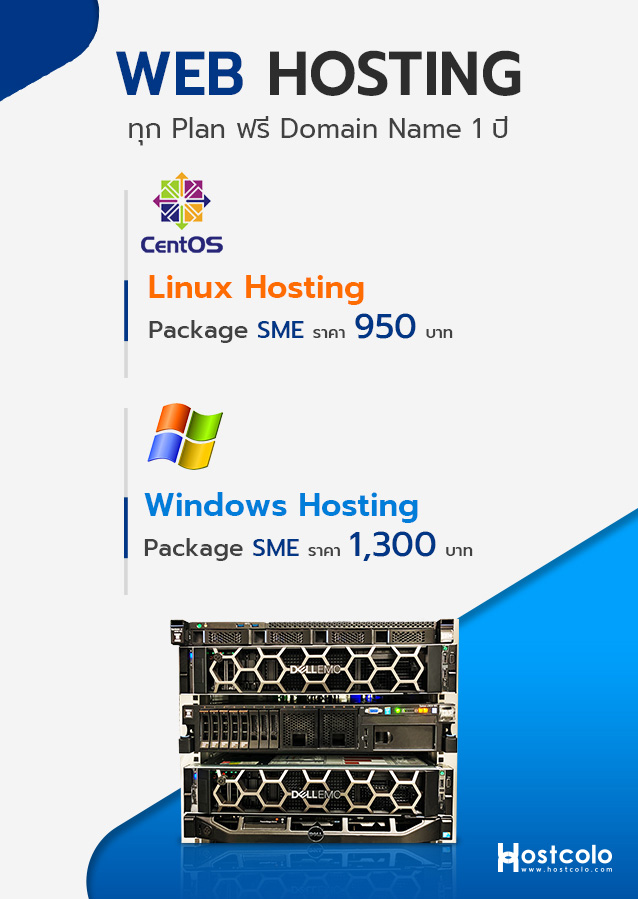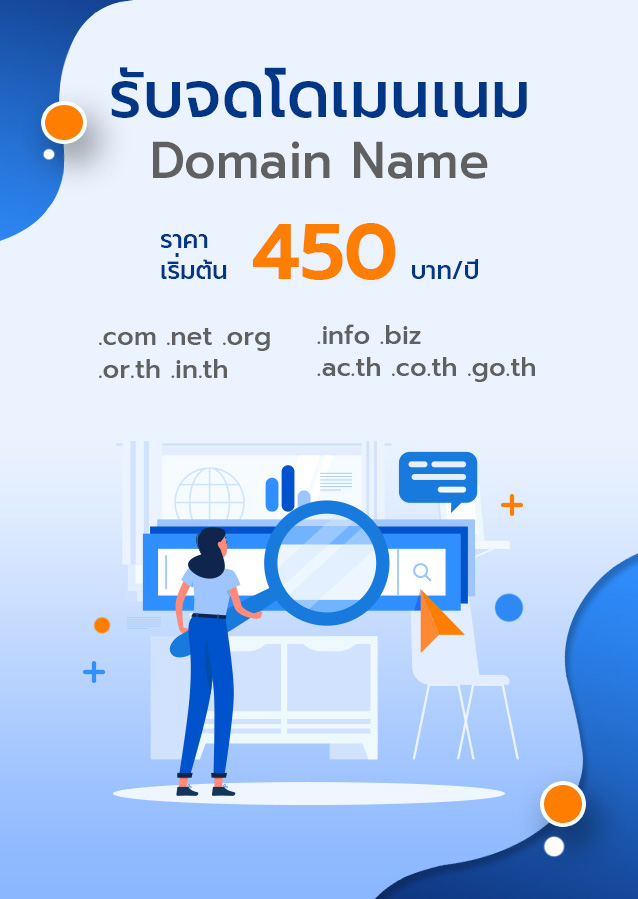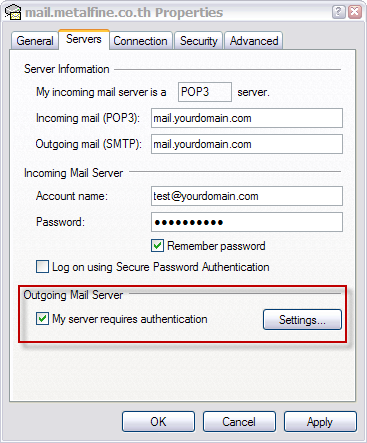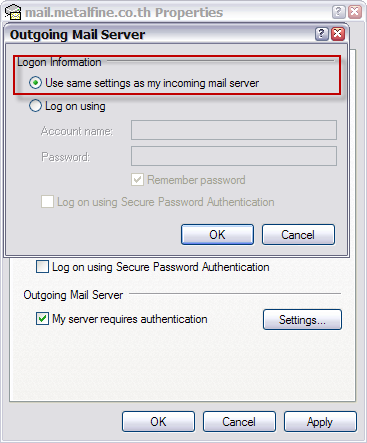การตั้งค่า Outlook Express เพื่อใช้ในการรับส่งเมล์
| การกำหนดค่าในโปรแกรม Outlook Express เพื่อใช้ในการรับส่งเมล์
การนำอีเมล์ที่เราสร้างขึ้นจาก mail ใน Plesk ที่ปกติต้อง Log in ทาง Webbase Mail Horde ให้เอาไปใช้กับ โปรแกรม Outlook บน Windows ได้นั้น มีวิธีการกำหนดค่าต่อไปนี้ 1. เมื่อเปิดโปรแกรม Outlook ขึ้นมา เลือก Tools ที่เมนูด้านบนจากนั้นเลือกที่ Accounts
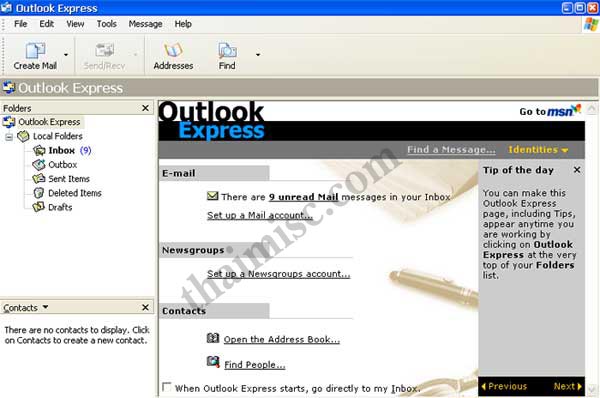 2. ในหัวข้อ Internet Accounts คลิกที่ Add แล้วเลือก Mail
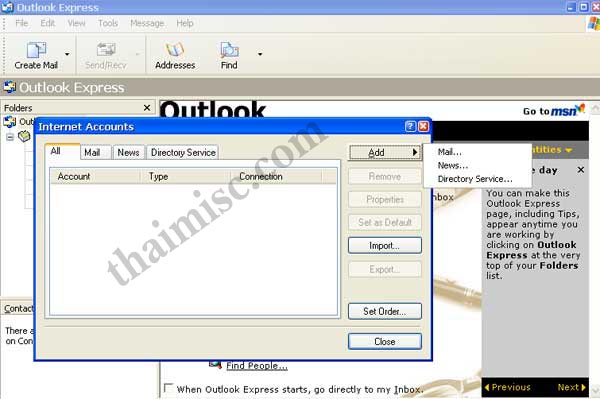 3. ต่อมาให้ใส่ชื่อของท่านในช่อง Display name แล้วคลิก Next
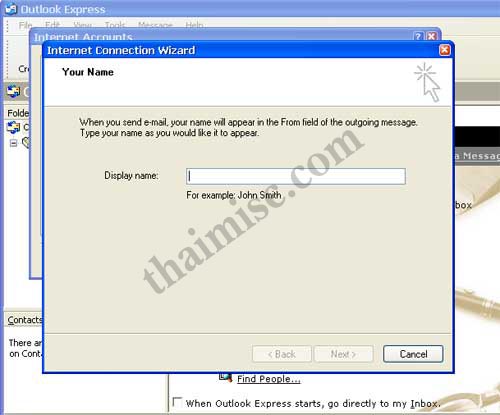 4. ในช่อง E-mail address ใส่ชื่ออีเมล์ของท่านเช่น user@yourdomain.com เสร็จแล้วคลิก Next
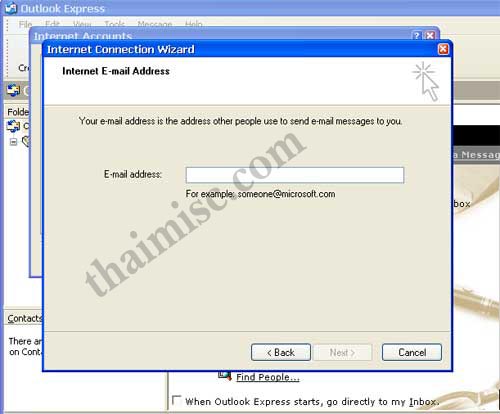 5. ในหัวข้อ E-mail Server Names ให้กำหนดค่าดังนี้ My incoming mail server is a - ให้เลือก POP3 เสร็จแล้วคลิก Next
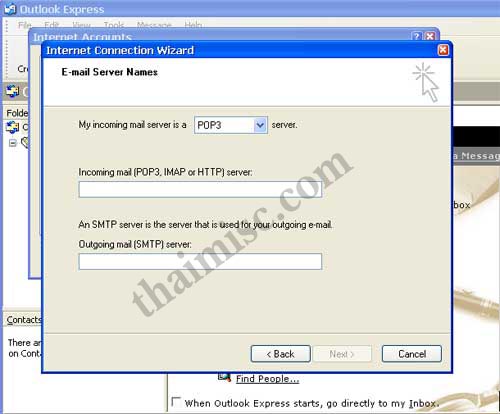 6. ในหัวข้อ Internet Mail Logon กรอกรายละเอียดดังนี้ Account name - ใส่ชื่ออีเมล์ของท่าน (เช่น user@yourname.com) เสร็จแล้วคลิก Next
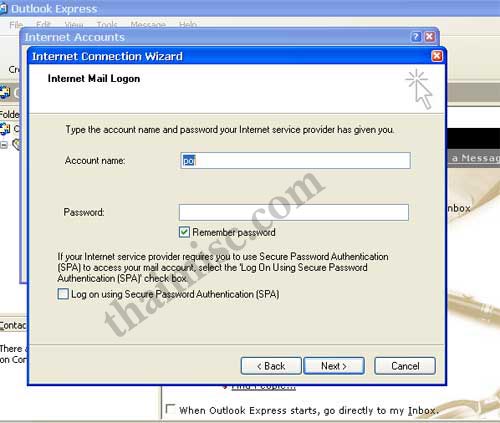 7. ต่อมาจะขึ้นหน้า Congratulations ให้คลิก Finish
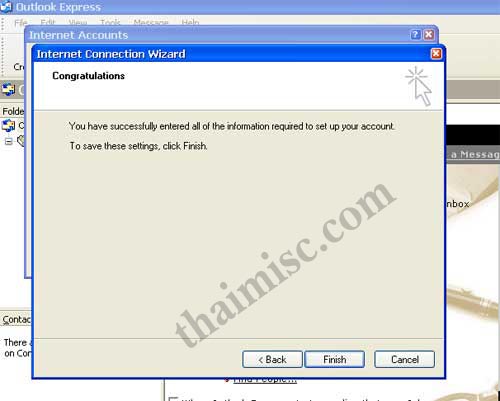 8. ให้เลือกเมนู Tools ที่เมนูด้านบนจากนั้นเลือกที่ Accounts แล้วให้คลิกที่ Properties ที่ mail.yourdomain.com เปลี่ยนค่าต่างๆดังนี้ ที่เมนู General ในช่อง Mail Account เปลี่ยนชื่อ Mail Account ตามที่ท่านต้องการ 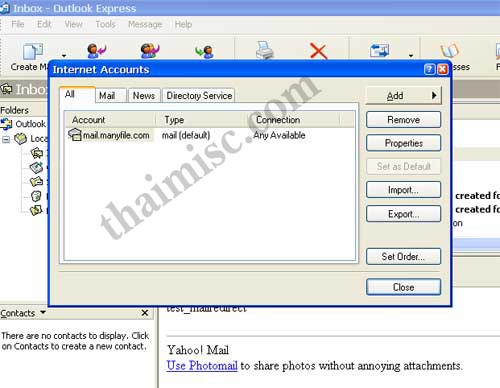
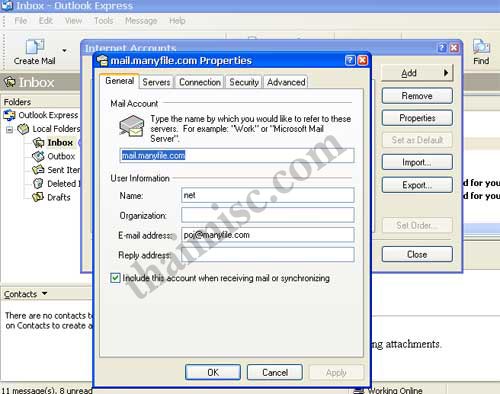
9.หลังจากนั้น ให้เลือกที่ Tab "Server" และ เลือกถูกที่ My Server requires authentication และคลิกที่ Setting และเลือก "Use same setting as my incomming mail server" ตามภาพ หลังจากนั้น กด ok และ Apply ตามลำดับ และทดสอบส่งเมล์ หรือ รับเมล์
|



 091-409-8517, 02-630-9938
091-409-8517, 02-630-9938